あなたが必要ですか 480p から 1080p へのビデオコンバーター?
特に YouTube やその他の人気のあるソーシャル メディア サイトの一般的なビデオ品質は 480p です。 現代文明はもはやこの決意を示していません。 720p、1080p、その他数多くの解像度の登場です。
現在、ほとんどの人が使用している最高の解像度はおそらく 1080p です。 ビデオ ゲーム、テレビ、映画、その他のメディアに最適な解像度。 多くの人が 1080p を使用して vlog 用のビデオを作成することに興味を持っている理由に疑いの余地はありません。 高画質なディスプレイなのでリーズナブルです。 1080p 品質でコンテンツを見たいとします。 480p から 1080p へのビデオ変換ソフトウェアを使用すると、目標を達成できる可能性があります。 そして、この投稿では、 ビデオコンバーター 480p ビデオを 1080p に巧妙にアップグレードできます。目次: パート 1. 高級ビデオに最適な 480p から 1080p へのビデオコンバーターパート 2. オンライン/オフラインで 480p ビデオを 1080p に変換するにはどうすればよいですかパート 3. 画面解像度の違いパート4:結論
パート 1. 高級ビデオに最適な 480p から 1080p へのビデオコンバーター
iMyMacビデオコンバーター は、Mac と Windows の両方のオペレーティング システムと互換性のあるビデオ編集ソフトウェアおよび HD ビデオ コンバータです。 これにより、インターネットコンバータの使用に伴う欠点がすべて解消されます。 低解像度の映画をより大きな画面用に HD に変換する場合、360p、480p、720p の映画を最大 1080p までアップグレードできるため、視覚的な品質が大幅に向上します。 適切な方法を使用して 4K から 1080p に変換する場合 4Kコンバーターを使用すると、ファイル サイズの縮小と元のビデオの画質の維持の両方を達成できます。
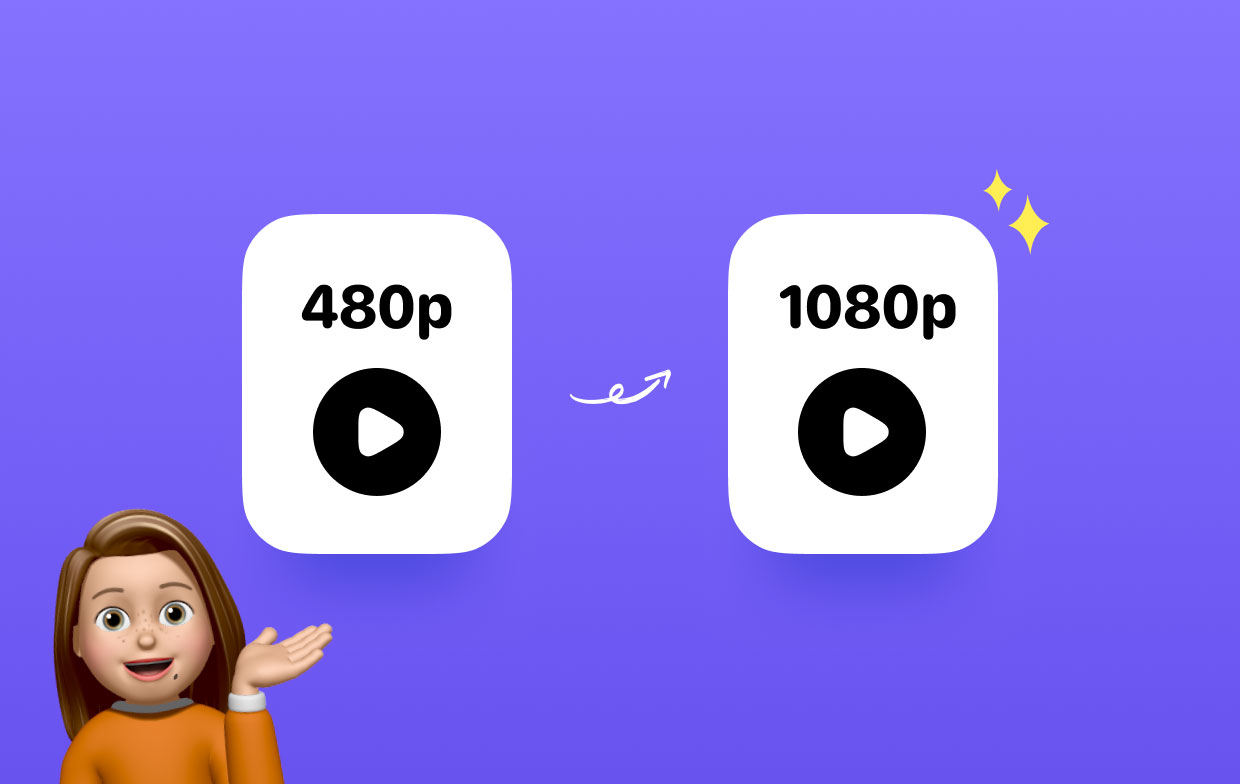
最も優れた点は、iMyMac Video Converter が実際の HD MP4 フィルムを生成するためのより多くの構成可能なパラメータを提供していることです。 これらの設定には、品質 (または寸法)、ビデオとオーディオのビットレート、フレーム レート、GOP、およびその他の設定が含まれます。 すべてを単独で説明し、初心者に優しいプログラムのユーザー インターフェイス (UI) のおかげで、あらゆるスキル レベルのユーザーがすぐにビデオ変換のアイデアを思いつき、簡単な変更を加えることができます。
これを 480p から 1080p へのビデオコンバータとして使用するには、次の手順に従います。
- Windows または Mac コンピュータで、iMyMac Video Converter を起動します。 アカウントにアクセスするには、次にサインインします。
- 任意のファイルをシステムのディスプレイにドラッグ アンド ドロップできます。
- 「」をクリックすると変換形式" オプションでは、ソース ファイルを変換するファイルの種類をドロップダウン ボックスから選択して選択できます。さらに、さまざまな解像度の選択肢も表示されます。以下のビデオを変換する解像度を選択できます。あなたの特定の要件に合わせてください。
- ユーザー インターフェイスのおかげで、ファイルの変更を識別することがはるかに簡単になりました。
- この 480p から 1080p ビデオ コンバーターでは、選択したときに加えたすべての設定変更が保持されます。 セールで節約.
- 変換プロセスは、ツールバーから変換オプションを選択することで開始されます。

パート 2. オンライン/オフラインで 480p ビデオを 1080p に変換するにはどうすればよいですか
ツール 01.HDconvert.com
豊富な品揃えで、 サポートされているビデオ解像度 HDconvert は、360P から UHD 4K までの優れたオンラインビデオ品質コンバーターです。 ステップバイステップのウィザードは、プログラムのユーザー インターフェイスやビデオ仕様をマスターしなくても、高解像度ムービーの作成に役立ちます。これが主な機能です。 この 480p から 1080p ビデオ コンバーターの利点は、ファイル サイズの制限がなく、素早く簡単に使用できることです。 ただし、完成した製品にはウォーターマークが追加され、無料版ではムービーがアップグレードされません。 フルHD 1080p。 HD ビデオの作成は非常に遅いです。
- 開いた HD変換 中央のボタンをクリックすると、すぐにファイルの変換が開始されます。
- 選択 MP4 ビデオ ファイルをアップロードした後、優先ビデオ形式として選択します。
- 選択する フルHD 1080p サービスのプレミアム バージョンを使用している場合は、エクスポート ビデオ品質として。 それ以外の場合は、単純な HD 720P ビデオ変換に限定されます。
- ダウンロード可能な URL は 24 時間で期限切れになるため、デバイスへの変換が完了したらすぐにビデオの HD バージョンをダウンロードしてください。
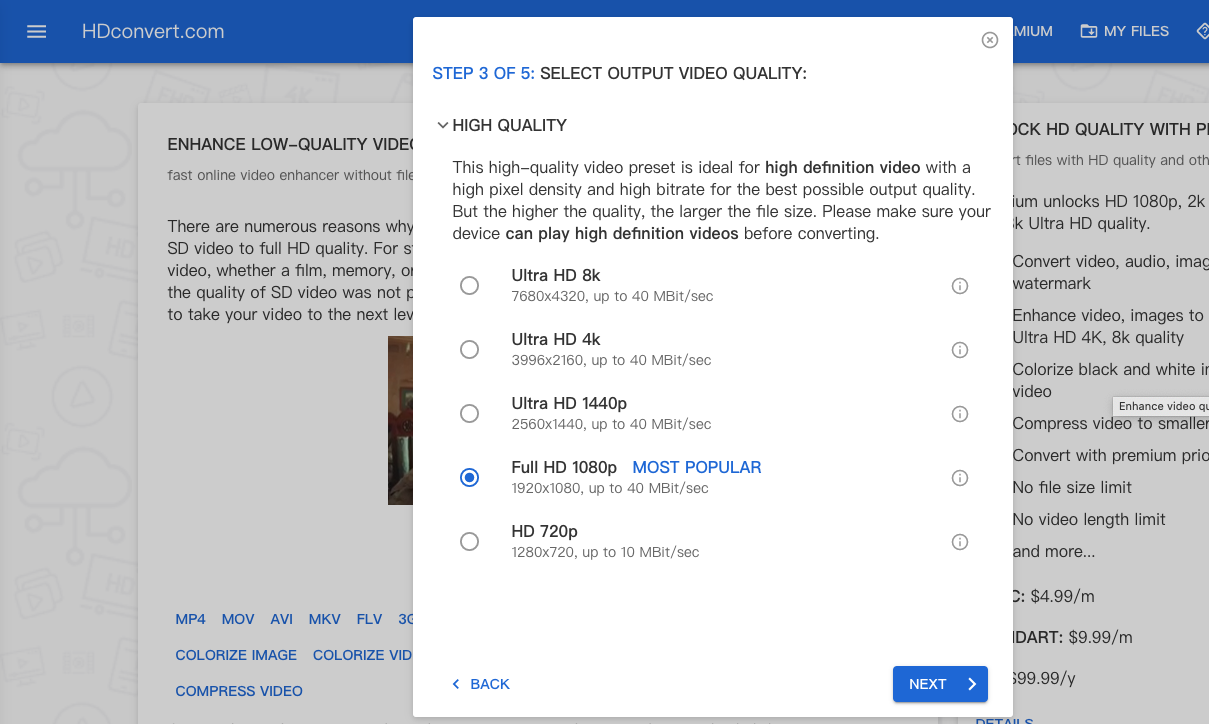
ツール02.FreeConvert.com
FreeConvert は、効率的なビデオ編集ツールを備えたオンライン 480p から 1080p ビデオ コンバーターです。 透かしを追加せずに、低解像度のビデオを高解像度にアップグレードするために使用できます。 アップスケールしたビデオを即座に Google Drive や Dropbox に保存し、PC に保存することができます。
- FreeConvert Web サイトでオンライン ビデオ コンバーターを見つけてください。
- ビデオ ファイルは、Google ドライブ、Dropbox、または URL など、任意のデバイスから選択できます。
- 詳細オプションで形式オプションを開きます。 H.264 をビデオ コーデックとして使用する必要があります。 1920x1080 解像度を使用する必要があります。 次に設定を適用します。
- ビデオの HD 変換が完了するまで待ちます。 完了したら、ムービーをダウンロードしてブラウザのダウンロード フォルダーに保存します。
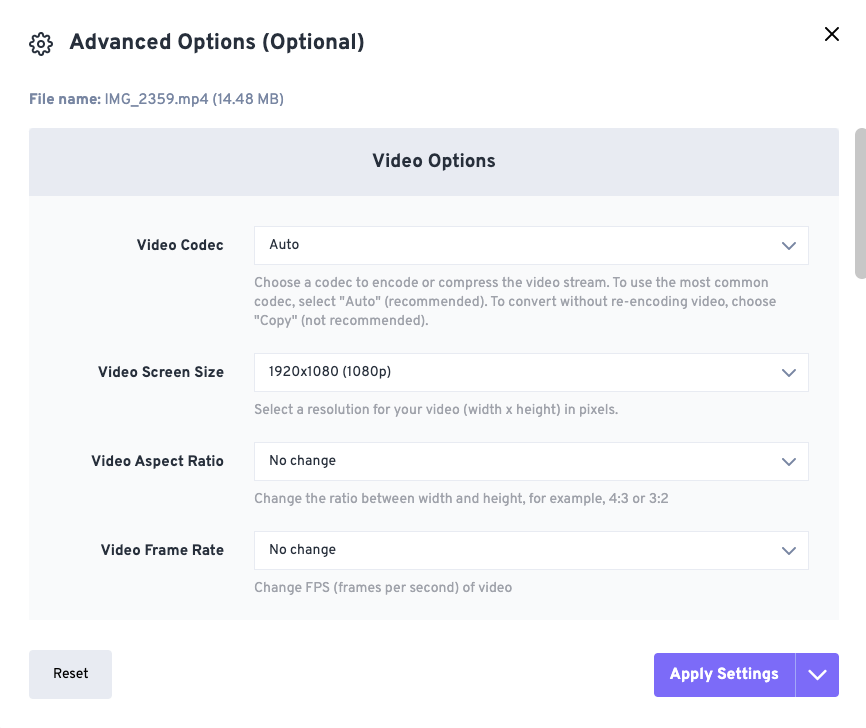
ツール 03. CloudConvert.com
ビデオ、音楽、ドキュメント、画像、200 以上のファイル形式を含む Cloud Convert は、安全で広告のないサービスです。 さらに、他のオンライン プログラムと同じ HD ビデオ変換プロセスに従います。 オンラインでグループ変換を実行できる機能が最も注目すべき機能です。 これは、ウォーターマークなしの無料の 480p から 1080p へのビデオ コンバーターで、オンラインで映画の解像度、品質、サイズを選択できます。 変換速度も速いです。 ただし、利用できる無料のオンライン変換は毎日数件しかなく、映画のビットレートを上げて品質を向上させるオプションはありません。
- 公式訪問 クラウド変換 Web サイトにアクセスし、PC またはインターネットから低品質のビデオを選択します。
- をクリックしてビデオ オプションを開きます。 レンチ アイコンをクリックしてから、解像度を手動で 1080p に調整します。
- 必要に応じてフレーム レートを調整し、CRF 値を 18 (優れた品質) に調整します。 変更を保存するには、をクリックします 良い.
- 高解像度への変換を開始するには、赤いアイコンをクリックします。 変換 A 完了するとプレビューが開きます。 ウィンドウの下にある 1つの点をクリックして、ムービーをコンピュータにダウンロードします。
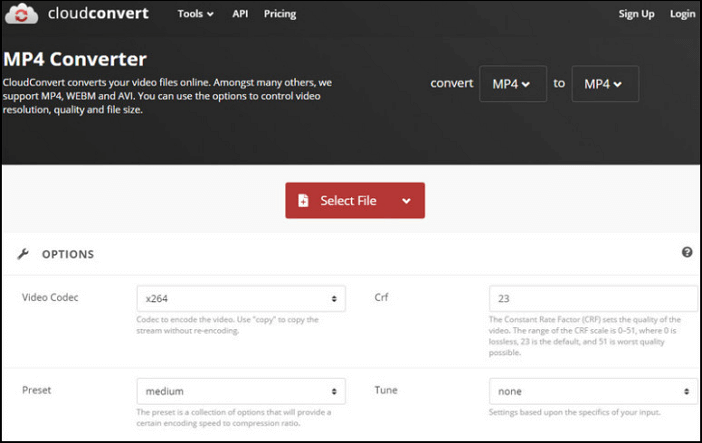
パート 3. 画面解像度の違い
480p から 1080p へのビデオコンバーターが必要な理由は何ですか? 1920p の 1080 × 1080 ピクセルの画像には 2 00万ピクセルがあります。 対照的に、480p は 640 x 480 ピクセル数、つまり合計 307,200 ピクセルを持ちます。 違いは、1080p には 480p の 6倍のピクセルがあることです。
この解像度が示す優れた品質により、1080p は映画、映画、写真の視聴、Web サーフィン、ゲーム、その他のアクティビティに適しています。 現在最もよく利用されている解像度は 1080p です。
パート4:結論
1080p の基本と、この口径のビデオを使用することがいかに有利であるかがわかりました。 これらの素晴らしい 480p から 1080p へのビデオ変換プログラムを利用して、480p を 1080p ファイルに変換してビデオを強化できるようになりました。




